本文章以機器翻譯產生。
失落的原因
BF
無論您是多麼出色的銷售員,有些交易可能就是無法繼續下去。當這種情況發生並且交易被標記為失敗時,提供一個原因可以幫助您更好地了解趨勢或環境,當您需要回顧交易歷史時。
自由形式的失敗原因 |
|
預先定義的失敗原因 |
|
這兩種選擇都允許您提供有關特定交易被標記為失敗的額外評論。
這些評論被放在失敗交易中作為備註,這樣您就可以隨時查看有關該交易被標記為失敗的具體信息。
使用遺失原因
注意:默認情況下,Pipedrive 設置為使用自由形式的遺失原因。您的公司帳戶最多可以有100個遺失原因。如何啟用預定義的遺失原因請參考本文。
要使用您的遺失原因,只需將 Pipedrive 帳戶中的交易標記為遺失。您將看到一個提示,要求提供標記該交易為遺失的原因。
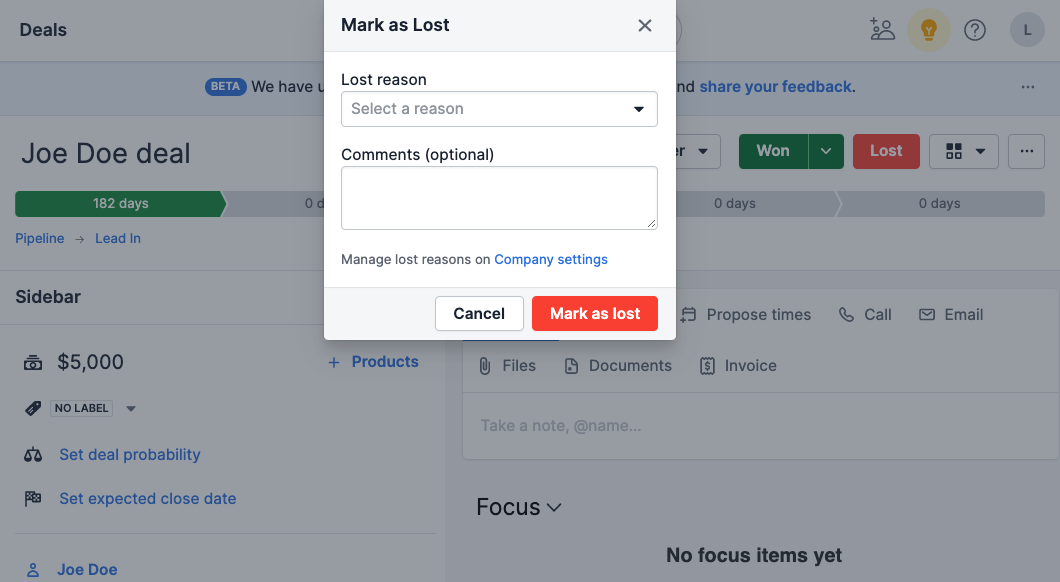
提供您認為交易遺失的原因 - 包括任何可能的額外評論 - 然後點擊“標記為遺失”按鈕。
交易的狀態將變更為遺失,並提供的遺失原因將在該交易的詳情檢視中可見。
如果您在提供的部分提供其他評論,它們將被保存為備註,並可在該交易的詳情檢視中查看。
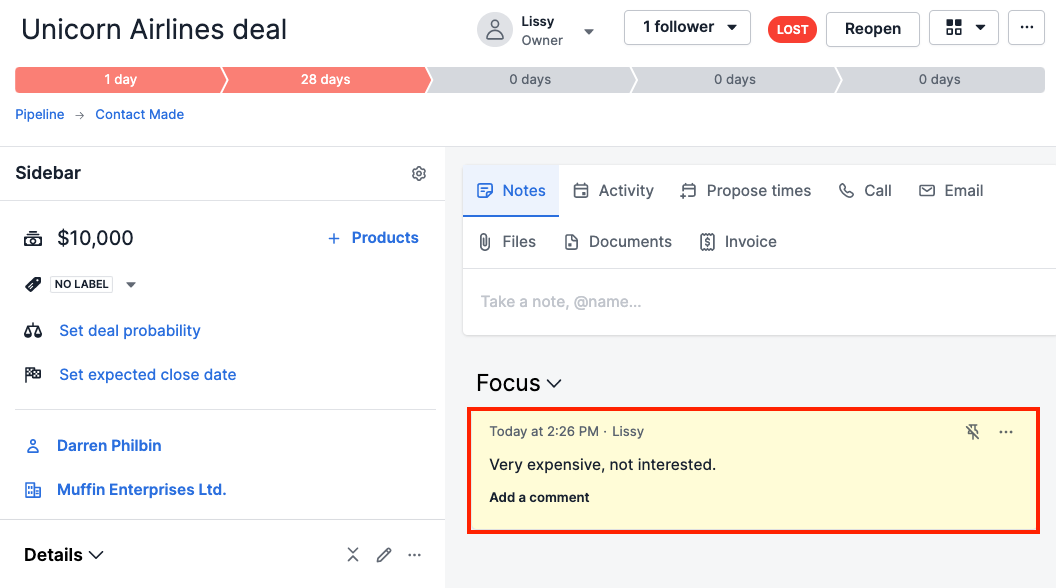
跟踪丢失原因
使用这些记录的丢失原因信息,您可以了解销售中的趋势 - 比如某一类别的客户在一年的某个时候不太可能完成销售,或者竞争对手开始挖走您的一些客户。
要立即了解您的丢失原因:
- 转到您的Pipedrive帐户的 交易 标签,然后转到 列表视图。
- 使用筛选按钮,在您的Pipedrive帐户中找到丢失的交易。
- 显示这些丢失的交易时,在Pipedrive应用程序右侧点击 齿轮图标。
- 选择要在列表视图中显示的 丢失原因 列,并单击 "保存"。
现在显示了那个丢失原因列后,您应该看到为什么标记为丢失的每个具体交易的原因。
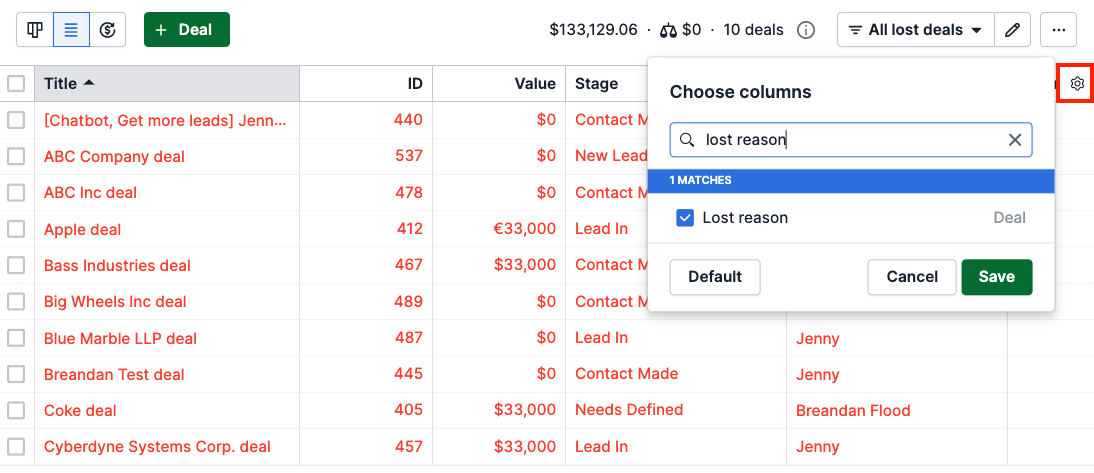
您的丢失原因也可以在 Insights 功能中有效跟踪。
- 在屏幕左侧导航栏中点击 “Insights” 图标。
- 在搜索栏旁边点击加号“+”,然后选择 报告 > 交易 > 性能。
- 根据需要自定义或删除预定义的日期筛选器。
- 添加一个 丢失原因 的筛选器。
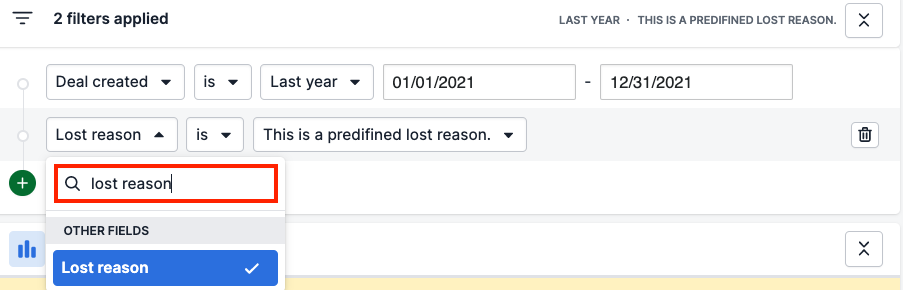
在这个视图中,您将能够更好地了解为什么您正在失去交易,使用您自己的详细信息。
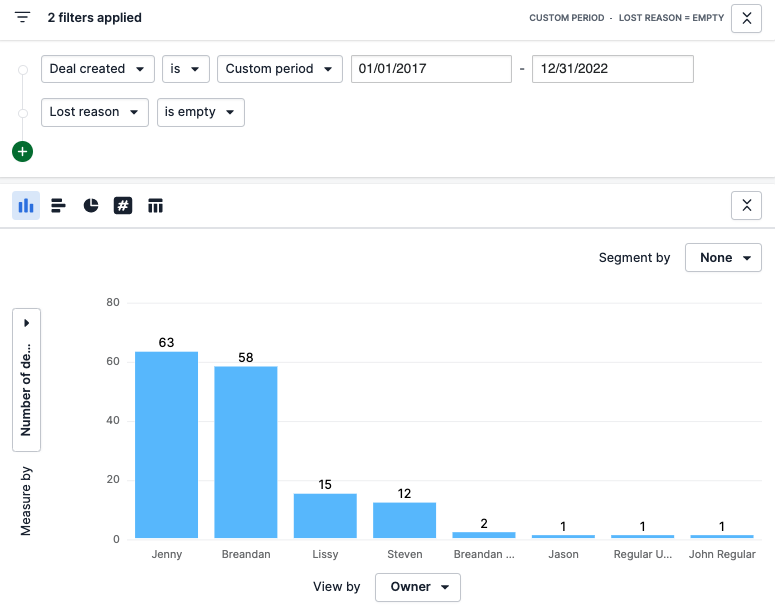
了解更多关于交易性能报告的信息,请参阅本文。
這篇文章有幫助嗎?
是
否